「新しいSamsungGalaxy S8を手に入れました。デザインは素晴らしく、古いAndroidスマートフォンから大幅にアップグレードされていますが、古い携帯電話は何年も前から使用されており、好きなようにセットアップされています。アプリ、連絡先、設定、AndroidからAndroidにすべてを転送する方法は?助けてください。」
新しい電話を設定するのが一部の人にとって楽しいことは否定できない。 単に新しいAndroid携帯に切り替える場合は、古い携帯から新しい携帯にすべてをできるだけ簡単に転送する必要があります。
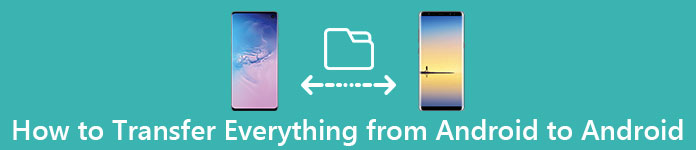
幸いなことに、この仕事を完了するためのいくつかの方法があります。 このチュートリアルを3つのデータ型に分割しました。
最初のセクションは、新しいスマートフォンに連絡先、メール、カレンダーを取得する方法についてのすべてです。
2番目のセクションは、写真、ビデオ、音楽を別のAndroid携帯に移動するためのものです。
3番目のセクションは、アプリとデータ転送に関するものです。
つまり、このチュートリアルでは、あるAndroid携帯から別のAndroid携帯にすべてを転送する方法について学ぶことができます。
新しいAndroid携帯を購入したばかりの場合は、ガイドが役に立つことがわかります。 この記事で共有されている方法は、市販されているほとんどすべてのAndroidデバイスで利用できます。
拡張読書:あなたがAndroidとMacの間でファイル転送を取得したい場合は、使用することができます Androidファイル転送.
第1部:連絡先、メール、カレンダーを新しい電話に転送する方法
GoogleはAppleのiTunesやiCloudのような専用のデータ転送サービスを開発していませんが、Googleアカウントは、電話から電話へデータをバックアップおよび転送する簡単な方法です。 Googleアカウントには、次のような知っておくべきことがいくつかあります。
- 1 Googleアカウントが転送できるデータタイプには、カレンダー、Chrome、メール、連絡先、Gmail、写真、音楽、通話履歴、メモなどがあります。
- 2 PixelまたはNexusの電話をお持ちの場合は、Googleドライブへのバックアップ機能を利用できます。 そうでない場合は、まずGoogleアカウントを設定する必要があります。
- 3 Googleアカウントのデータはインターネットを介して電話から電話に転送されるため、優れたWi-Fiネットワークを準備する必要があります。
- 4 GoogleアカウントではPlayストアからダウンロードしたアプリをバックアップできますが、APKはサポートされていません。
- 5 Googleは各アカウントに15GBの空き容量を提供しています。 ある電話から別の電話にデータを転送するときは、アカウントに十分な空き容量があることを確認してください。
- 6 Googleアカウントは、根拠のあるAndroid上でデータを転送するのに適していない場合があります。
Googleアカウントを介して連絡先、メール、カレンダーを新しい電話に転送する方法
ステップ1。 古い電話と新しい電話の両方がオンラインになっていることを確認してください。 まず、古い電話にGoogleアカウントを設定する必要があります。 Googleでは、アカウントを使用してGmail、Googleバックアップ、Googleドライブなどのすべてのサービスにアクセスできます。 Googleアカウントを持っていませんか? オンラインで無料で登録できます。 Googleアカウントを忘れた? Googleアカウントを復元する ページ をご覧ください
ステップ2。 アプリトレイからAndroid設定アプリを開き、[アカウント]オプションを見つけてタップします。 [設定]に表示されない場合は、[設定]-> [詳細]にあります。 「アカウントの追加」をクリックし、リストから「Google」を選択します。 次に、ユーザー名、パスワード、その他の情報など、Googleアカウントの認証情報を入力します。
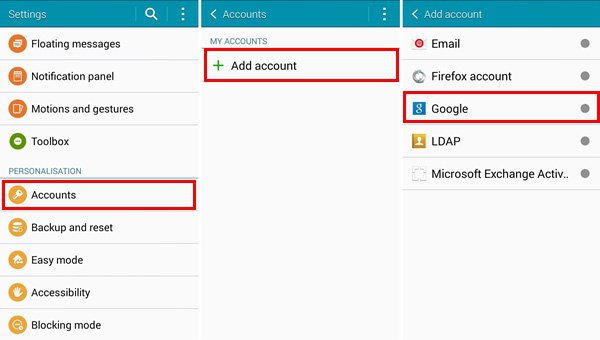
ステップ3。同期設定画面が表示されたら、「連絡先の同期、Gmail の同期、カレンダーの同期」および古い携帯電話に関連付けられているその他のメール アカウントの前にあるチェックボックスをオンにします。次に、右上隅にある「その他」ボタンを展開し、「今すぐ同期」をタップして、Android から Google アカウントにデータをアップロードします。
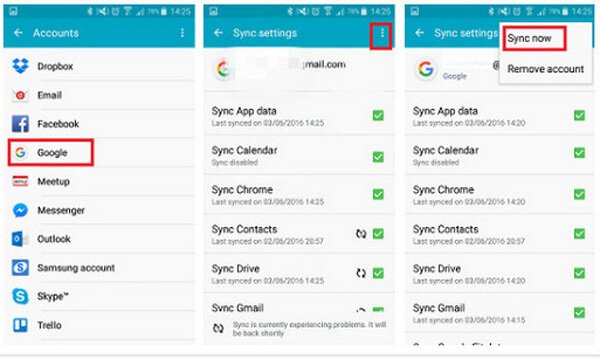
ステップ4。 次に、新しい携帯電話の電源を入れて、Googleアカウントも設定します。 メッセージが表示されたら、連絡先、メール、およびカレンダーに関連するオプションを選択して、ある電話から別の電話にデータを転送します。 さて、新しい電話でContactsアプリを開くと、古い電話の名前と電話番号がここにあります。 カレンダーとメールについても同じことが言えます。
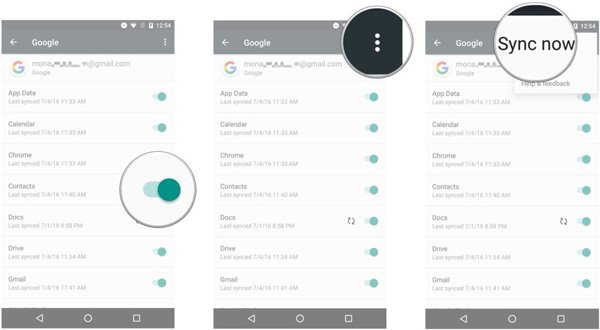
ヒント
この方法では、すべての連絡先、メール、カレンダーを古い電話から新しい電話にインターネット経由で転送します。 携帯電話に大量のデータを保存している場合は、プロセスが完了するまでに時間がかかることがあります。 それが終わったら、Googleアカウントをオフにしたほうがいいです。 そうしないと、古い電話での変更が新しい電話に同期され、データが失われる可能性があります。 GoogleアカウントがAndroidスマートフォンで機能しない場合は、修正するためのヒントがいくつかあります。
1 まず第一に、あなたのAndroid携帯電話のインターネット接続が強いことを確認してください。 Wi-Fi経由でのみファイルを転送するように設定している場合、携帯電話のデータは無効です。
2 Googleアカウントに十分な空き容量がない場合は、別のアカウントを試してください。
3 スマートフォンを再起動して、Googleアカウントをもう一度試してください。
第2部:写真、ビデオ、音楽を新しい携帯電話に転送する方法
前に述べたように、 Googleが写真を転送Android携帯間の動画、動画、音楽。 ただし、容量が限られているため、大量の写真を同期するのには適していません。 一方で、映画、特に携帯電話のデータをインターネット経由で転送するのは厄介です。
この時点から、Apeaksoftを試すことをお勧めします スマホ転送。 その主な機能は次のとおりです。
- ワンクリック転送 ワンクリックでAndroidからiPhone、iPhoneからiPhone、AndroidからAndroid、iPhoneからAndroidにファイルを転送できます。
- 無損失転送 転送中にソースとターゲットの両方のAndroid携帯にある既存の写真を電話転送で上書きしたり損傷したりすることはありません。
- より速くより安全。 これは、物理的な接続を使用して、AndroidからAndroidに写真を転送します。これは、はるかに速く安全です。
- 元の状態を保ちます。 それは古い携帯電話からHDの写真やビデオを抽出し、元の品質とフォーマットで新しいAndroid携帯電話にそれらを保存することができます。
- さまざまなデータ型をサポートします。 写真に加えて、Phone Transferはビデオ、音楽、連絡先、その他の文書にも機能します。
- より高い互換性 この携帯電話転送アプリケーションは、Samsung、HTC、Sony、Google、Moto、Huawei、XiaomiなどのすべてのAndroid携帯電話と互換性があります。
- Windows 10 / 8.1 / 8 / 7 / XPに対応しています。
ワンクリックでAndroidからAndroidに写真を転送する方法
ステップ1。 Android携帯を最高の電話転送に接続
お使いのオペレーティングシステムに基づいて正しいバージョンのPhone Transferを入手し、画面の指示に従ってそれをコンピュータにインストールします。
最高の携帯電話転送アプリケーションを起動すると、USBコードでコンピュータに両方のAndroid携帯電話を接続するとすぐにそれはあなたの携帯電話を認識します。
ヒント: 日付の損失を避けるために、スマートフォンに付属のオリジナルのUSBケーブルを使用することをお勧めします。

ステップ2。 Android間で写真を転送するための設定
古い電話が[ソースデバイス]ボックスに表示され、新しい電話が[ターゲットデバイス]ボックスに表示されることを確認します。 そうでない場合は、ウィンドウの上部にある[切り替え]ボタンを押して修正します。
「写真」と「メディア」の前にあるチェックボックスをオンにします。新しい携帯電話の既存のデータを消去して、新しい写真を保存するためのスペースを確保するには、ターゲット デバイスの下にある [コピーする前にターゲット デバイス上の選択したデータを削除する] の横にあるチェックボックスをオンにします。
ステップ3。 ワンクリックでAndroidからAndroidに写真を転送
最後に、コピーを開始するボタンをクリックして、古い携帯電話から新しい携帯電話への写真の転送を開始します。 写真、ビデオ、音楽の転送量によっては、数秒から数分かかることがあります。 それからあなたのコンピュータからあなたのスマートフォンを取り外してください。 今、あなたはいつでも新しいAndroid携帯で写真を見ることができます。
電話転送はインターネット接続を必要とせず、特に大量の写真やマルチメディアファイルを同期する場合はGoogleアカウントよりも高速です。 もう一つの利点は転送するための写真の数に制限がないということです。 さらに、ワンクリック転送機能により、初心者でも数秒でそれを把握できます。
第3部:アプリとデータを新しい携帯に転送する
新しいAndroid携帯にアップグレードするとき、人々は写真、ビデオ、音楽、連絡先、メール、カレンダーだけでなく、ゲームなどのお気に入りのアプリも転送したいと思うでしょう。 この部分では、rootアクセスの有無にかかわらず、AndroidからAndroidにアプリを転送する方法を学ぶことができます。
Titanium Backupを使ってアプリやデータを新しい電話に転送する方法
あなたのAndroid携帯電話が根ざしているならば、 バックアップアプリ、Titanium Backupなどは、バックアップを介してアプリを新しい電話に転送する簡単な方法です。 Titanium Backupをダウンロードして新旧の電話にインストールしたら、古い電話で開き、[メニュー]ボタンをタップして、[バッチ]をクリックします。
ステップ1。 「すべてのユーザーアプリとシステムデータをバックアップする」をタップし、新しい電話に転送するアプリを選択します。 次に、[バッチ操作を実行]をクリックすると、選択したすべてのアプリがTitaniumBackupという名前のフォルダー内の携帯電話またはSDカードにバックアップされます。
ステップ2。 次に、新しいAndroidスマートフォンの電源を入れ、TitaniumBackupフォルダーを新しいスマートフォンに移動します。 Titanium Backupアプリを実行し、メニューボタンをタップして、[バッチ]も押します。
ステップ3。 [不足しているすべてのアプリとシステムデータを復元する]を選択して、目的のアプリを新しいAndroidフォンにインストールします。
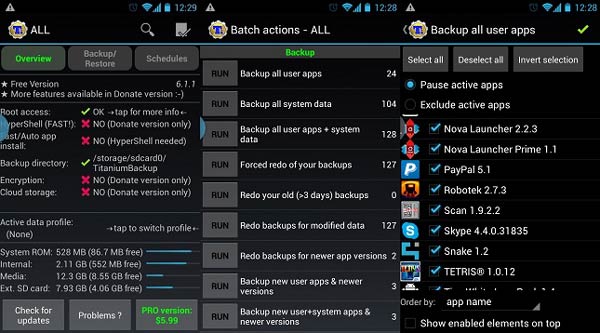
Googleのコピーデータを使用してアプリとデータを新しい電話に転送する方法
Androidスマートフォンでrootにアクセスできない場合でも、心配しないでください。Googleは、ユーザーがNFCを介してアプリを別のスマートフォンに転送できるようにするTaps&Goという機能を導入しました。 両方の電話がAndroid4.0以降を実行していることを確認してください。
ステップ1。 両方の電話でNFCを有効にし、古い電話のロックを解除して電源を入れたままにします。 次に、Tap&Go画面が表示されるまで、新しいAndroidフォンのセットアップを開始します。 両方の電話を背中合わせに配置します。 次に、ペアリングの成功を促す音が聞こえます。
ステップ2。 古い電話にTap&Goメッセージが表示されたら、[OK]をタップして確認します。 古いスマートフォンのロックを再度解除します。
ステップ3。 新しい電話に切り替え、Googleアカウントにサインインして設定し、データ転送を承認します。 Googleの利用規約を注意深く読み、[同意する]をクリックして次に進みます。 画面上のアシスタントに従って、その他の情報を入力します。
ステップ4。 セットアップが完了すると、新しい携帯のホーム画面に移動して、古い携帯から新しい携帯にアプリの転送を開始します。 あなたは、いくつかのアプリがグレー表示されて開くことができないことを発見するかもしれません。 転送プロセスが完了したら、それらは利用可能になります。
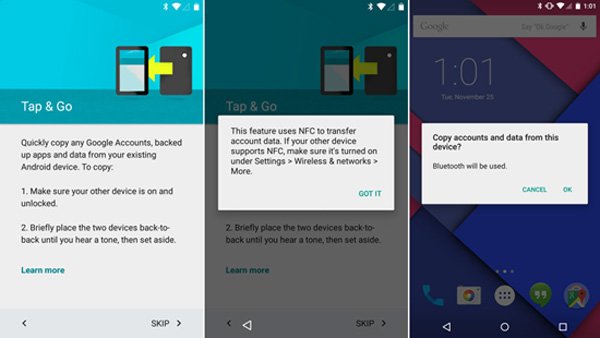
Note: NFCはロケーションベースの機能であり、4cm以下の距離が必要です。 したがって、すべてのアプリが色を取り戻すまで、古い電話と新しい電話を一緒に配置する必要があります。 一方、NFCはすべてのAndroidスマートフォンで利用できるわけではありません。たとえば、一部のメーカーはNFCチップを自社製品に統合していません。 マニュアルまたはメーカーのウェブサイトを読んで確認することができます。
まとめ:
このチュートリアルでは、AndroidからAndroidにすべてを転送する方法を共有しました。 あなたがそれを明確に理解するのを助けるために、我々は新しい電話に転送する必要があるデータを3つのタイプに分けて、そしてこの仕事を完了するための最良の方法を提供します。
まず第一に、連絡先、メール、カレンダーは同期するために大きなスペースを必要としないので、Googleアカウントはインターネットを通してそれを扱うことができます。 写真、ビデオ、音楽を新しい携帯電話に移動する必要がある場合は、Apeaksoft Phone Transferが最適な選択肢です。
Googleアカウントで写真とビデオを同期させることはできますが、十分な保存容量がない可能性があります。 さらに、Googleアカウントを使用して大きなビデオや高品質の写真を転送するのにも時間がかかります。
電話転送では、できるだけ早く何百もの写真やビデオを転送できます。 また、ルートアクセスの有無にかかわらず、アプリを新しいAndroid携帯に転送する最も簡単な方法も共有しました。
今、あなたがする必要があるのはあなたの新しい電話であなたのデータを楽しむために私たちのガイドと提案に従うことです。




